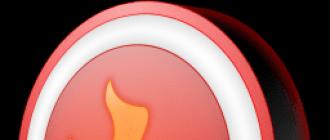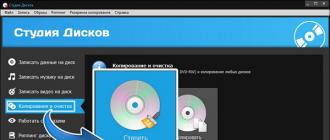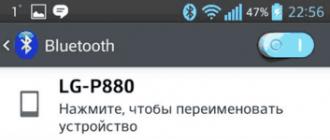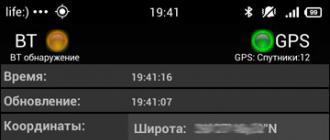Fonctions principales
- lecture et recherche de stations de radio ;
- afficher le logo de chaque vague ;
- recherche automatique d'informations sur le morceau en cours de lecture, ainsi que sur son artiste ;
- ajouter certaines chansons à la section "Favoris" ;
- enregistrer la piste en cours de lecture ;
- mémorisation/lancement de la dernière onde écoutée ;
- égaliseur intégré ;
- contrôle du joueur avec des raccourcis clavier.
Avantages et inconvénients
Avantages :
- distribution gratuite;
- interface en langue russe ;
- manque de publicité;
- grande base de stations de radio ;
- lecture facile d'une vague en cliquant sur son icône ;
- la capacité d'écouter de la musique de différentes directions et styles.
Désavantages:
- peu pratique pour visualiser l'organisation de la liste des chaînes de radio;
- absence de répartition des stations en catégories distinctes.
Alternatives
Radio Nexus. Application gratuite pour écouter des ondes radio en streaming et enregistrer des morceaux de musique. Il peut lire environ 11 000 stations, possède les fonctions d'un lecteur multimédia et prend en charge un grand nombre de formats audio.
PC-RADIO. Un programme gratuit qui joue la radio en ligne. Il a une grande base de données de stations triées par genre. Peut effectuer une recherche fonctionnelle pour des mots donnés. Vous permet d'ajouter vos chaînes préférées au dossier Favoris.
Principes de travail
Le programme est différent interface simple. Dans sa partie supérieure, il y a des boutons pour démarrer / enregistrer / éteindre l'air, un curseur pour régler le volume.
Au centre de la fenêtre, vous verrez des images avec des icônes de stations de radio.
En bas, il y a des boutons "Favoris" et "Stations de radio" qui basculent entre les onglets. Sur le panneau, il y a des boutons de menu pour gérer le programme.
Interface
Pour démarrer la diffusion, sélectionnez une vague dans la liste, puis cliquez sur le bouton "Écouter". Pour ajouter la chaîne que vous aimez aux Favoris, cliquez sur l'étoile (si cette radio fonctionne actuellement) ou cliquez dessus clic-droit souris.

Ajout aux favoris
Pour enregistrer l'émission de la station que vous écoutez, cliquez sur le bouton correspondant, qui se trouve sur panneau supérieur. Pour arrêter le processus, cliquez à nouveau sur le bouton.

Enregistrement audio
Dans un Éditeur spécial, vous pouvez modifier les stations de radio : supprimer, en ajouter de nouvelles, changer le nom, etc. :

Editeur de radio

Rédacteur radio
Radiotochka Plus est fiable et programme fonctionnel avec un grand nombre de stations de radio pour tous les goûts.
Radio dot 16.0 peut être installé sur les versions 4.1 - 15.x, pour les versions antérieures, il est préférable de désinstaller. Si vous rencontrez des problèmes lors de l'installation, veuillez utiliser la version Portable. La version portable du programme ne nécessite pas d'installation, il suffit de télécharger l'archive et de la décompresser dans n'importe quel dossier de votre ordinateur.
Pour exécuter le programme, vous devez exécuter le fichier RadioTochkaPlus.exe. Pour plus de commodité, vous pouvez créer vous-même un raccourci vers ce fichier sur votre bureau.
Configuration matérielle requise : processeur 800 MHz ou supérieur, volume mémoire vive au moins 256 Mo, Place libre au moins 20 Mo sur disque, Carte son et vidéo (résolution au moins 800x600), Connexion directe (sans serveur proxy) à Internet à partir de 128 Kbps.
Exigences du programme : Comme différentes stations de radio sur Internet diffusent en différents formats, nous vous recommandons d'installer un ensemble de codecs (par exemple, k-lite), qui vous permettra d'écouter certaines stations de radio populaires dans le programme Radiotochka. Le réglage correct de l'heure système et du fuseau horaire sur votre ordinateur est également requis pour certaines stations de radio.
Question : Est-ce que Radiotochka est vraiment gratuit ?
Réponse : Oui, c'est vrai. Point radio Plus - programme gratuit, pas de publicités, pas d'activations, pas de barres d'outils intégrées, etc.
Question : Quelles stations de radio puis-je écouter à Radiotochka ?
Réponse : La base de données de la dernière version de Radiotochka Plus contient 700 stations de radio. Les stations de radio peuvent être ajoutées indépendamment via REditor. (Bouton Démarrer - Programmes - Point radio - Editeur RR). De plus, vous pouvez ajouter n'importe quel fichier d'Internet pour l'écouter en spécifiant un lien direct vers le fichier (par exemple, des podcasts)
Question : Lors de la lecture de la radio, la diffusion est interrompue.
Répondre: Ce problème se produit en raison d'une vitesse insuffisante de votre Internet ou d'une forte charge sur le serveur-traducteur de la station de radio.
question : j'ai internet rapide mais la radio se coupe toujours !?
Répondre:
1. Mettez la radio en mode de connexion alternative (WMP). Accédez à l'éditeur radio, définissez l'indicateur de connexion alternative et enregistrez les modifications. Reconnectez-vous ensuite à la station de radio.
2. Essayez d'augmenter la taille de la mémoire tampon. Veuillez noter que plus la taille de la mémoire tampon est grande, plus la connexion à la station de radio est longue.
Question : Lorsque je démarre le programme, j'obtiens une erreur EOleSystemError ! Ce qu'il faut faire?
Réponse : Assurez-vous que Windows a installé Windows Média Joueur + service correspondant démarré.
Question : Comment enregistrer une piste au format mp3 ?
Répondre:
1. Sélectionnez une station de radio - la lecture commence.
2. Appuyez sur le bouton d'enregistrement - l'enregistrement a commencé.
3. Lorsque vous appuyez à nouveau sur , l'enregistrement s'arrête.
3.1. La fenêtre Enregistrer le fichier enregistré s'ouvre.
3.2. Choisissez un dossier et entrez le nom de la piste. Le titre est au format mp3.
Question : L'égaliseur ne fonctionne pas sur certaines radios !
Réponse : Si le mode WMP est activé, l'égaliseur n'est pas utilisé. Désactivez le mode WMP et reconnectez-vous à la radio.
Question : Comment activer/désactiver le mode WMP ?

Question : Comment exécuter Radiotochka via un proxy ?
Réponse : Les proxys sans autorisation doivent être ajoutés manuellement sur une ligne au fichier proxy.txt au format standard - adresse:port. Pour utiliser un proxy avec autorisation, vous devez ajouter une ligne au format utilisateur : [courriel protégé] adresse:port vers le fichier proxy.txt
Pour désactiver le proxy, placez un point dans le fichier proxy.txt ou supprimez simplement le fichier proxy.txt. Après avoir modifié proxy.txt, redémarrez Radiotok.
Question : Quels sont les raccourcis clavier dans Radiotochka ?
Lecture - Ctrl + Maj + F10
Écrire - Ctrl + Maj + F11
Arrêter - Ctrl + Maj + F12
Son plus fort - Ctrl + Maj + F9
Son plus silencieux - Ctrl + Maj + F8
Réduire/Agrandir la fenêtre - Ctrl + Maj + F5
Question : Lorsque je clique sur le nom de la chanson, le programme indique "Le nom de la chanson a été enregistré dans la mémoire tampon". Qu'est-ce que c'est et comment obtenir le nom de la composition à partir du tampon ?
Réponse : Ceci est fait pour la commodité de sauvegarder le nom de l'artiste et de la composition. Une fois le nom de la composition enregistré dans le presse-papiers, vous devez ouvrir éditeur de texte- bloc-notes ou Word, ou allez immédiatement sur Google ou Yandex et sélectionnez l'option de menu - coller à partir du presse-papiers. Ou utilisez le raccourci clavier Ctrl + V.
Question : J'ai fermé le programme, où est-il allé ?
Réponse : Le point radio est plié en une icône à côté de l'horloge (sur le plateau).
Question : Comment activer le mode liste ?
Réponse : Cliquez sur l'icône de changement de vue. Pour activer le mode d'affichage des icônes, appuyez à nouveau sur .

Question : Comment trier les radios par ordre alphabétique ?
Activez le mode liste et cliquez sur le nom de la colonne pour trier.

Question : Qu'est-ce que les favoris ?
Ce sont vos radios préférées. Lorsque vous ouvrez une station de radio, un astérisque s'affiche à gauche du nom. Cliquez dessus et la station de radio sera ajoutée aux favoris. Pour supprimer une radio de vos favoris, cliquez une deuxième fois sur l'étoile. De plus, vous pouvez ajouter une radio à vos favoris en faisant un clic droit sur son logo. Pour supprimer - faites un clic droit sur le logo de la station de radio dans l'onglet Favoris.

Question : Lorsque je sélectionne une station de radio, le message "Aucun signal" apparaît.
Réponse : Vous avez probablement un problème avec le réseau ou les paramètres du pare-feu (pare-feu). Assurez-vous que le point radio dispose d'un accès Internet sans entrave. Si le problème concerne une station de radio, il n'y a probablement aucune émission de celle-ci temporairement.
Question : Ne fonctionne pas sous Windows XP/Vista/Windows 7/Windows 8 ! ?
Réponse : Radiotochka Plus fonctionne dans tous Versions Windows XP, Windows Vista, Windows 7 x32 x64, Windows 8 x32 x64. Télécharger et installer version actuelle programmes. Vérifiez si Windows Player est installé sur le système lecteur multimédia. Ce service doit également être en cours d'exécution.
Le programme Radiotochka Plus est conçu pour écouter la radio sur votre ordinateur. Grâce à ce programme, vous pouvez écouter les stations de radio en ligne qui diffusent actuellement sur Internet.
Le programme Radiotochka est gratuit, beaucoup seront ravis du fait que le programme est dépourvu de publicité. Le programme a une interface minimaliste qui n'est surchargée de rien de superflu.
Dans la base des radios du programme, en ce moment, a recueilli plus de 700 stations de radio, principalement en russe. Voici des stations de radio de Russie, des pays de l'ex-URSS, il y a des stations de loin à l'étranger, principalement à vocation musicale.
Vous pouvez écouter des émissions de radio sur des sujets socio-politiques, par exemple, Radio Russie, Radio Echo de Moscou, musique - Retro FM, Radio russe, Avtoradio, des stations humoristiques pour enfants sont disponibles dans le programme. Vous pouvez également écouter oeuvres musicales, interprété par certains artistes, par exemple "ABBA", Vladimir Vysotsky ou "Scorpions".
En un mot, vous trouverez de la musique de genres variés, pour tous les goûts.
Le programme a un minimum Configuration requise. Le programme nécessite que Windows Media Player soit installé sur l'ordinateur ( Lecteur Windows Médias). Étant donné que Windows Media Player fait partie du système d'exploitation Systèmes Windows alors je ne pense pas que tu auras des problèmes avec ça.
Vous pouvez télécharger le programme Radiotochka Plus sur le site Web du créateur du programme. Là, vous pouvez également écouter la radio en ligne directement sur le site radiotochki.net.
Télécharger Radiototchka Plus
Le programme Radiotochka peut être téléchargé en deux versions : une version régulière qui devra être installée sur un ordinateur et une version portable qui ne nécessite pas d'installation. La version portable de Radiotochka Portable sera lancée à partir du dossier.
Démarrez l'installation du programme sur votre ordinateur, le processus d'installation du programme se déroulera en russe.
Une fois l'installation terminée, le programme Radiotochka Plus démarre, la fenêtre principale du programme s'ouvre.
Paramètres du programme Radiotochka Plus
Le programme a une interface simple, sans fioritures spéciales, donc vous n'aurez aucun problème lors de l'utilisation de Radiotochka. Il sera difficile de s'embrouiller ici, comme dans certains autres programmes similaires.
Tout en haut de la fenêtre, il y a des boutons pour démarrer, enregistrer l'émission et éteindre les stations de radio, ainsi qu'un champ avec un curseur qui peut régler le volume sonore.
La zone centrale est occupée par des images représentant des stations de radio, et sur le côté se trouve une barre de défilement pour naviguer vers la radio en ligne souhaitée.
Tout en bas de la fenêtre du programme Radiotochka Plus se trouvent les boutons Stations de radio et Favoris, qui servent à basculer entre les onglets de la fenêtre du programme. Plus loin sur le panneau, il y a des boutons de menu pour gérer le programme : "Passer en mode liste / icône", "Modifier la station de radio", "Paramètres", "Rechercher une station de radio", "Informations sur le programme".
Après avoir cliqué sur le bouton "Passer en mode liste / icône", les stations de radio en ligne seront affichées dans la fenêtre du programme sous la forme d'une liste ou d'icônes.

Vous pouvez accéder à "l'éditeur de station de radio" en cliquant sur le bouton "Editer la station de radio". Ici, vous pouvez modifier le nom de la station de radio, modifier le lien vers l'émission de radio ou désactiver manière alternative connexion qui utilise Windows Media Player.

Après avoir cliqué sur le bouton "Paramètres", la fenêtre "Paramètres" s'ouvrira. Ici, vous pouvez personnaliser le programme Radiotochka en fonction de vos besoins. Par exemple, il sera possible d'activer un égaliseur qui fonctionne lorsque le mode WMP est désactivé.

Pour rechercher une radio, vous devrez cliquer sur le bouton "Rechercher une radio". Si, à ce moment, des icônes sont affichées dans la fenêtre du programme, une fenêtre avec une liste de stations de radio s'ouvrira, sous laquelle se trouve un champ de recherche de stations de radio. Entrez le nom de la station dans le champ "Rechercher" pour la rechercher.

Le programme RadioPoint Plus prend en charge le travail des "touches de raccourci". Après avoir cliqué sur le bouton "Informations sur le programme", une fenêtre s'ouvrira dans laquelle les raccourcis clavier pris en charge dans le programme seront affichés.

Écouter la radio en ligne dans Radiotochka Plus
Pour lancer la diffusion d'une radio, il vous faudra d'abord sélectionner une radio en ligne dans la liste, puis cliquer pour lancer la lecture sur le lien en face de la radio sélectionnée dans la colonne "Écouter". La diffusion de la station de radio peut être contrôlée à l'aide des boutons « Allumer la station de radio » et « Éteindre la station de radio », qui sont situés sur le panneau supérieur.
Vous pouvez trouver vos stations de radio préférées dans la fenêtre du programme, puis les ajouter aux Favoris. Pour ce faire, faites un clic droit sur la radio sélectionnée. Un message apparaîtra dans la fenêtre du programme concernant l'ajout de cette radio en ligne aux Favoris.
Si la radio fonctionne à ce moment-là, pour l'ajouter aux Favoris, vous pouvez cliquer sur l'étoile située dans le coin supérieur gauche de la fenêtre du programme. Lorsque vous cliquez à nouveau sur l'étoile, la station de radio sera supprimée des "Favoris".

Les stations de radio ajoutées aux "Favoris" seront dans l'onglet "Favoris". Dans cet onglet, vous pouvez faire un clic gauche sur les icônes radio pour les lancer. Si vous cliquez sur l'icône avec le bouton droit de la souris, cette station de radio sera supprimée de la liste "Favoris".

Après avoir réduit la fenêtre du programme, l'icône du programme est placée dans la zone de notification (bac). Si nécessaire, à partir de là, il sera possible de gérer le programme d'écoute de la radio en ligne.
Enregistrement d'une émission de radio à Radiotochka
Dans le programme Radiotochka, vous pouvez enregistrer l'émission radio d'une station de radio diffusée. L'enregistrement est possible si le mode WMP est désactivé. Pour désactiver ce mode, cliquez sur le bouton "Modifier la radio", puis décochez la case à côté de "Utiliser une méthode de connexion alternative (WMP)", puis cliquez successivement sur les boutons "Enregistrer" et "OK".
Pour démarrer le processus d'enregistrement, vous devrez d'abord commencer à écouter la station de radio, puis vous devrez cliquer sur le bouton "Enregistrer", qui se trouve sur le panneau supérieur. Appuyez à nouveau sur ce bouton pour arrêter le processus d'enregistrement. Cela ouvrira une fenêtre vous demandant de choisir un emplacement pour enregistrer le fichier audio, qui sera enregistré au format MP3.

Éditeur de station de radio dans Radiotochka Plus
La liste des stations de radio ajoutées au programme peut être modifiée. Pour cela, l'éditeur des radios du point radio est utilisé.
Pour lancer l'éditeur, vous devrez entrer dans le menu Démarrer => Tous les programmes => Point Radio => RRREditor (dans la version portable, lancez le fichier RRRedactor). Après cela, la fenêtre "RREditor - Editeur des stations radio du point radio" s'ouvre. Dans cette fenêtre, vous pouvez supprimer des stations de radio du programme ou en ajouter de nouvelles.
Les données de la station de radio peuvent être modifiées. Pour ce faire, vous devrez mettre en surbrillance la station de radio, puis cliquer sur le bouton avec l'image de l'éditeur.
Vous n'aurez peut-être pas besoin de supprimer des stations de radio, vous ne pouvez tout simplement pas les écouter. Pour supprimer, mettez d'abord en surbrillance la station de radio, puis cliquez sur le bouton de la corbeille. Dans la fenêtre qui s'ouvre, confirmez la suppression de la radio.

Pour ajouter une station de radio, vous devrez cliquer sur le bouton "Ajouter une station de radio". Dans la fenêtre "Editeur", entrez le nom de la radio, un lien vers l'émission radio, sélectionnez un logo.

Conclusions des articles
Le programme gratuit Radiotochka Plus permet aux utilisateurs d'accéder à un grand nombre de stations de radio en ligne. Vous pouvez maintenant écouter la radio en direct sur votre ordinateur.
Salut. Je ne sais pas pour vous, mais j'ai l'habitude d'écouter la radio partout - lorsque je travaille devant un ordinateur, sur le chemin du travail en voiture, au travail ... Vous combinez l'utile à l'agréable - toujours à jour aux dernières nouvelles et malgré elles, toujours de bonne humeur.
Donc, si tout est en ordre dans une voiture ou un smartphone avec radio, alors un petit problème se pose dans l'ordinateur pour choisir le bon, programme de qualité pour écouter les radios. Le fait est qu'il existe maintenant un grand nombre de programmes de ce type, mais ceux de haute qualité qui fonctionnent sans interruption gargouillent et ont caractéristiques supplémentaires, pas assez.
Je vous suggère d'utiliser un programme petit mais distant pour écouter les chaînes de radio en ligne - Radiotochka Plus. Je le teste depuis une semaine maintenant - tout est tout simplement génial. En quoi diffère-t-il de ses concurrents, quelles sont ses capacités et quelle est la différence entre la version régulière et la version portable (ils le sont) ? Vous apprendrez tout cela en lisant cette note jusqu'au bout.
différence Radiotochka Plus de concurrents
Premièrement, Radiotochka Plus- plus de 200 stations de qualité pour tous les goûts. Il existe de nombreuses stations "aiguisées" pour un certain artiste, groupe ou humeur.





Dans les captures d'écran, je ne vous ai montré qu'une goutte dans l'océan. Comme vous pouvez le voir, il y a beaucoup de choix.
En deuxième. Il existe de telles caractéristiques et fonctions : un égaliseur, l'affichage des paroles, l'enregistrement d'une piste sur un ordinateur, vous pouvez définir la taille de la mémoire tampon, vous pouvez afficher un tas de photos d'artistes, lire toutes les informations sur l'artiste, établir une connexion pour un Modem 3G ou canal Internet mobile et lent (je n'ai trouvé ce paramètre que dans la version portable).
Quant à moi, donc bonne liste capacités du programme. Ajoutez à cela une excellente qualité sonore, l'absence absolue de toute publicité et vous obtenez l'un des les meilleurs programmes radio en ligne.
Télécharger Radiototchka Plus : 9,8 Mo

La version actuelle de cette radio pour ordinateur peut être téléchargée sur son site officiel.
Installation et utilisation de Radiotochka Plus
Pour commencer, je décrirai la version régulière, pas la version portable.




Ici, je n'ai pas accidentellement indiqué le chemin d'installation. C'est différent par défaut. Je pense que ce que j'ai indiqué serait plus correct. Cliquez sur "Parcourir" et spécifiez le dossier "Program Files".

Vous avez un raccourci sur le bureau. Nous cliquons dessus et Radiotochka Plus commencera ...

Je pense qu'il n'est pas nécessaire de décrire les commandes supérieures - lecture, enregistrement, pause, volume. Sélectionnez le logo de la radio et cliquez dessus. Le curseur de droite ou la molette de la souris permettent de faire défiler toute la liste. Et ci-dessous, nous appuyons sur ...

Et on obtient...

Tout est clair sans mots. La seule chose - je vous conseille de régler le tampon complètement à droite, au maximum.
Je vais maintenant décrire la version portable de Radiotochka Plus, qui fonctionne sans installation.
Radiotochka Plus
Il y a beaucoup plus de possibilités ici.

Et dans un tas de fichiers on trouve un tel raccourci pour lancer le programme...

Ou vous pouvez cliquer...


Et modifier les stations de radio. Supprimer, ajouter, etc.

Et ici quantité maximale Opportunités.

Vous serez accueilli par une fenêtre vide - cliquez sur l'icône indiquée par la flèche en haut et obtenez une liste des stations. Sélectionnez une station et cliquez dessus.

Fermez la fenêtre de discussion. "Courez" dans les colonnes - ce sont des chansons qui ont déjà été jouées. Vous pouvez les déplacer vers l'avant ou vers l'arrière avec...

Nous cliquons sur la colonne et réécoutons la chanson. "Menu" ...
Radiotochka Plus

Rédacteur radio

Réglages
Si vous aimez écouter de la musique, mais qu'il n'y a pas de récepteur à la maison, mais que vous avez un ordinateur avec Internet, alors sur l'aide viendra programme spécial qui vous permet d'écouter les émissions de radio en mode en ligne. Un de ces programmes Radiotochka Plus. Elle a une interface excellente et conviviale que même un enfant comprendra, et elle a aussi beaucoup de Fonctionnalité. Télécharger Radiotochka Plus vous pouvez suivre le lien ci-dessous.
Vous pouvez écouter de la musique absolument sans publicité ni pop-up.La dernière version dispose d'une base de données de cinq cents titres pour tous les goûts. Tous sont regroupés en différents genres musicaux, tandis que vous pouvez ajouter vous-même votre station via le lien URL
Radiotochka Plus dernière version gratuite en russe
Fonctionnalités du programme :
- écoute gratuite sans publicité
- énorme base de données (500 pièces + vous pouvez ajouter votre liste via des liens URL)
- Capturer une émission de radio au format audio MP3, avec des paramètres de sélection de qualité
- Égaliseur à dix bandes intégré
- La possibilité de modifier la taille de la mémoire tampon pour économiser du trafic
- Il existe des modèles de paramètres pour les utilisateurs d'Internet mobile 2G \ 3G, le programme lui-même sélectionne le débit binaire sur lequel vous pouvez écouter de la musique sans aucun problème
- Faible configuration système requise, ce qui affecte les excellentes performances.
- Fonctionne sans installation sur support
- Pas de bannières publicitaires
- Il est possible de rechercher des données de composition à l'aide de serveurs freeDB
- Le logiciel est entièrement gratuit
L'application multifonctionnelle RadioPoint Plus vous permettra de écoutez de la musique dans n'importe quel genre 24h/24 et 7j/7 pas de coupures publicitaires. Vous pouvez également enregistrer votre morceau préféré sur Disque dur au format MP3, puis profitez-en dans le lecteur ou le téléphone. Toutes les stations de radio ont leurs propres logos, vous ne serez donc pas confus, de plus, lorsque vous sélectionnez votre favori, vous pouvez l'ajouter à votre liste de favoris. Il existe une base de données de recherche de chansons intégrée, grâce à laquelle vous pouvez trouver toutes les informations sur l'artiste et l'album, ainsi que voir la couverture (le cas échéant).
Dans Radiotochka Plus, tout est tellement simplifié que la plupart des opérations peuvent être effectuées en un clic. Si vous avez aimé l'une des stations et que vous souhaitez l'écouter tout le temps, dans les paramètres du programme, vous pouvez choisir de la diffuser en dernier la prochaine fois que vous démarrerez l'application.
Avantages :
- Interface très pratique et agréable.
- La plupart des opérations sont effectuées avec une seule commande de souris.
- Immense base de partout dans le monde sans publicité.
- Trier par genres musicaux.
- Enregistrement d'une émission ou d'une composition séparée en MP3.
- Égaliseur intégré.
- L'application fonctionne en mode portable et ne nécessite pas d'installation.
Désavantages:
- Certaines stations ne sont pas disponibles en direct.